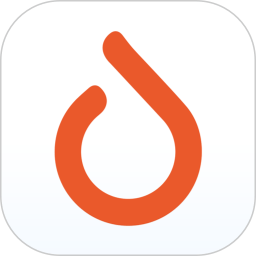如何在游戏中自动截图LOL五杀瞬间?
作者:佚名 来源:未知 时间:2024-11-04

在《英雄联盟》(League of Legends,简称LOL)这款风靡全球的多人在线战术竞技游戏中,五杀无疑是对玩家实力和团队合作的最佳肯定。每当你在游戏中英勇奋战,成功拿下五杀时,那种成就感与喜悦无以言表。而如何将这珍贵的瞬间永久保存下来呢?自动截图功能无疑是最佳选择。本文将详细介绍如何通过不同的方法实现LOL五杀自动截图,并找到这些截图文件的位置。

一、使用游戏内置快捷键截图
LOL游戏本身提供了一个简单直接的截图方式,那就是使用键盘上的快捷键。当你在游戏中达成五杀时,只需按下“F12”键,游戏就会自动截取当前屏幕并保存到指定的文件夹中。这种方法简单易行,但需要你在关键时刻快速反应,操作可能稍显不便。

1. 步骤:
进入LOL游戏。
在游戏过程中,当完成五杀时,迅速按下“F12”键。
截图完成后,前往游戏安装目录下的“Screenshots”文件夹查看截图。
2. 截图文件位置:
通常情况下,LOL的安装目录位于“C:\Program Files\腾讯游戏\英雄联盟\Game”。
在这个目录下,你会找到一个名为“Screenshots”的文件夹,所有通过快捷键截取的图片都会保存在这里。
二、利用第三方辅助软件自动截图
如果你觉得通过快捷键截图不够方便,或者担心错过五杀的精彩瞬间,那么使用第三方辅助软件来实现自动截图是一个不错的选择。这些软件通常提供了丰富的功能,如五杀自动截图、战绩查询、游戏优化等,能够为你的游戏体验增添不少便利。
1. 使用LOL多玩盒子
LOL多玩盒子是一款深受玩家喜爱的游戏辅助工具,它提供了五杀自动截图的功能,让你可以轻松地记录下每一次五杀的荣耀时刻。
1. 步骤:
下载并安装LOL多玩盒子。
打开盒子,在主界面右下角点击“更多设置”按钮。
在弹出的窗口中,切换到“其它功能”选项卡。
勾选“游戏五杀自动截图”选项,并点击“确定”。
现在,你可以开始你的游戏之旅了。每当完成五杀时,盒子会自动截取屏幕并保存到指定的位置。
2. 截图文件位置:
在LOL多玩盒子的主界面,切换到“更多功能”选项卡。
点击“截图仓库”按钮,即可打开保存所有截图的文件夹。
2. 使用TGP盒子(现已更名为WeGame)
TGP盒子(Tencent Game Platform)是腾讯游戏官方推出的游戏辅助平台,它同样提供了五杀自动截图的功能。随着平台的升级,TGP盒子现已更名为WeGame,但功能依旧强大。
1. 步骤:
下载并安装WeGame(原TGP盒子)。
打开WeGame,登录你的账号并找到LOL游戏。
在游戏管理界面,找到“游戏辅助”或“更多设置”选项。
勾选“精彩时刻自动截图”选项,通常这个选项会包含五杀等精彩瞬间的自动截图。
开始游戏,每当完成五杀时,WeGame会自动截取屏幕。
2. 截图文件位置:
WeGame的截图文件通常会保存在一个名为“Tencent Games”的文件夹下,具体位置可能因系统而异。你可以在WeGame的设置中查看或修改截图保存路径。
3. 使用LOL盒子
除了多玩盒子和TGP盒子外,还有一些其他的第三方辅助软件也提供了五杀自动截图的功能,如LOL盒子等。这些软件的使用方法与多玩盒子类似,这里以LOL盒子为例进行介绍。
1. 步骤:
下载并安装LOL盒子。
打开盒子,在主界面找到并点击“更多”按钮。
在弹出的菜单中,选择“截图仓库”选项。
在截图仓库界面,你可以查看所有已保存的截图。如果你还没有设置五杀自动截图,可以在盒子的设置中找到相关选项并勾选。
开始游戏,每当完成五杀时,盒子会自动截取屏幕并保存到截图仓库中。
2. 截图文件位置:
截图文件通常会保存在LOL盒子指定的文件夹中,你可以在盒子的设置中查看或修改截图保存路径。
三、注意事项
1. 确保软件版本更新:由于游戏和辅助软件都会不断更新,因此建议你定期检查并更新你的游戏和辅助软件,以确保功能的正常使用。
2. 备份截图文件:五杀截图对于玩家来说具有特殊的意义,因此建议你定期备份这些截图文件,以防丢失。
3. 注意隐私保护
- 上一篇: 路飞梦魇终极挑战!热血海贼王进阶攻略大揭秘
- 下一篇: 云顶之弈龙族玩法攻略